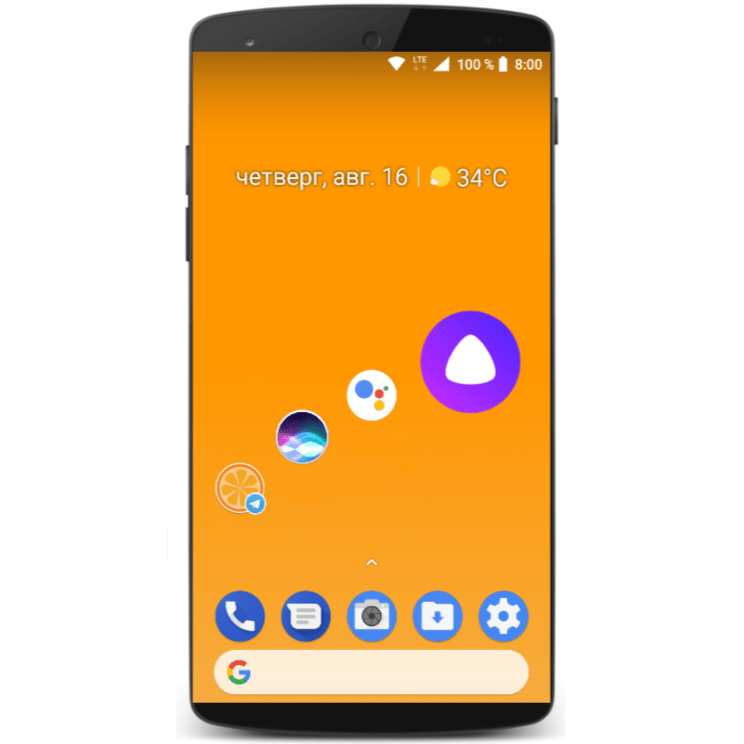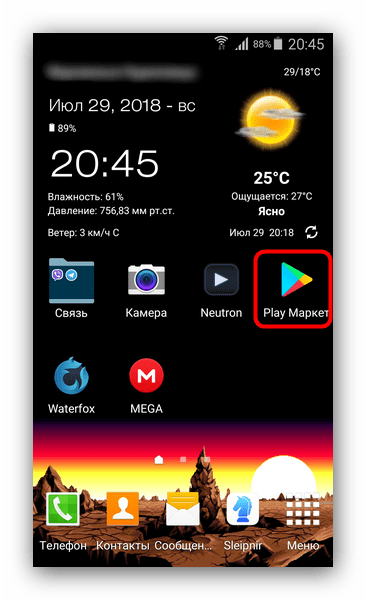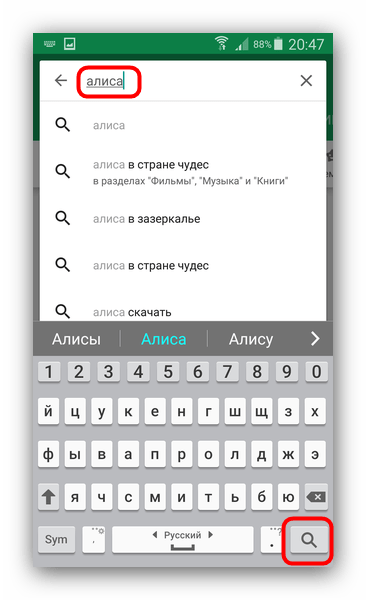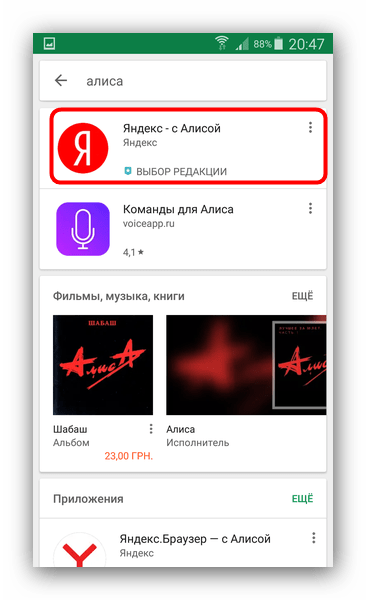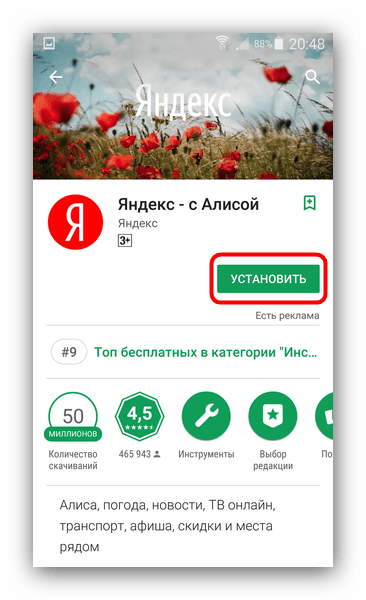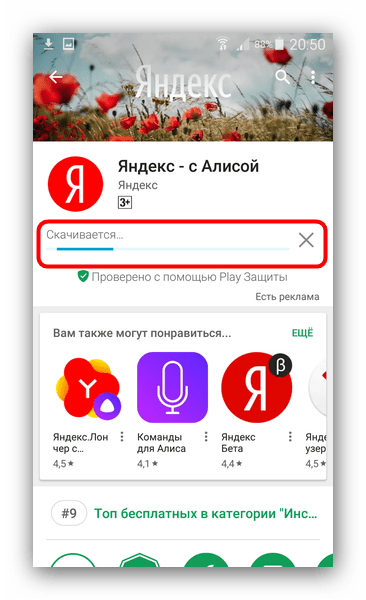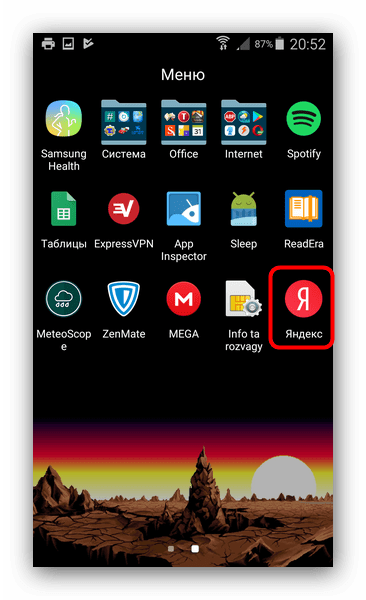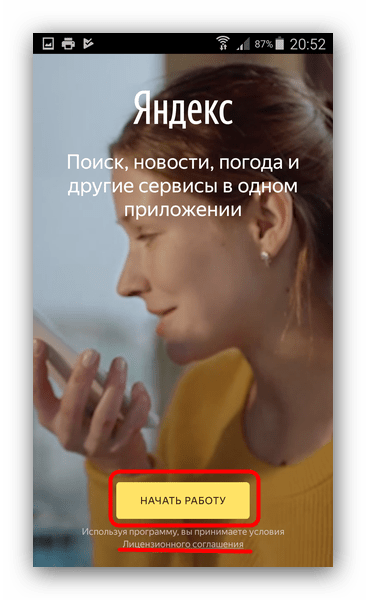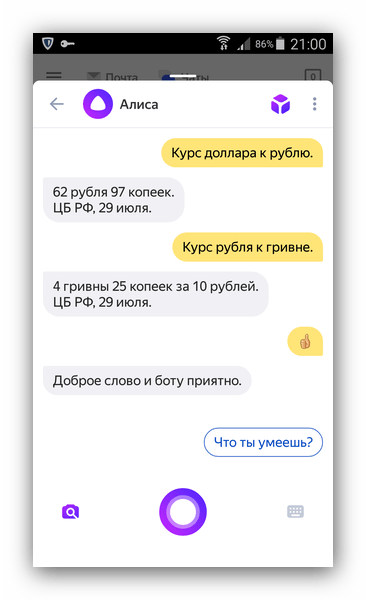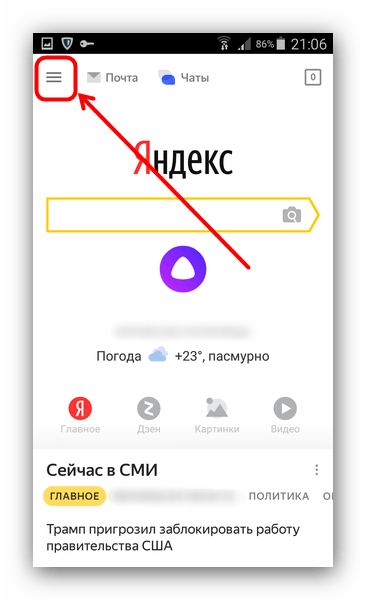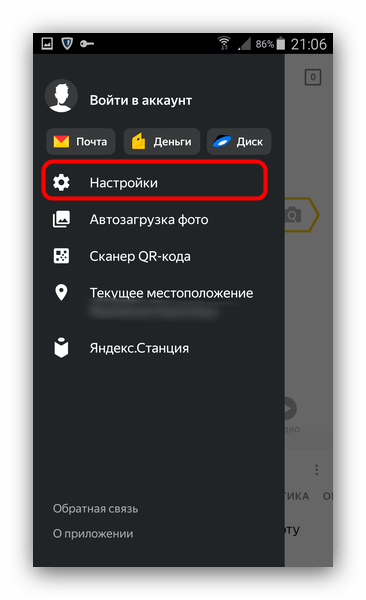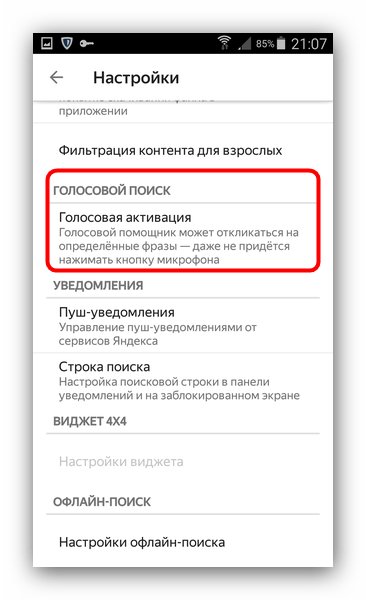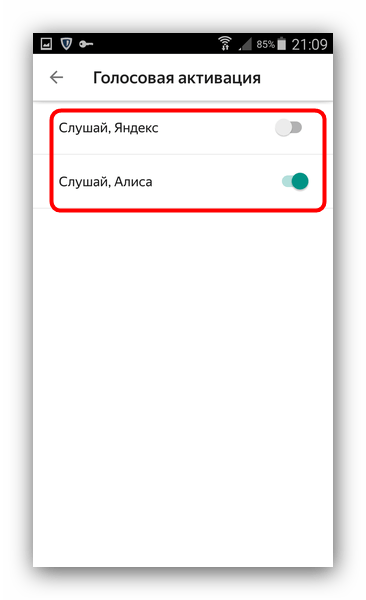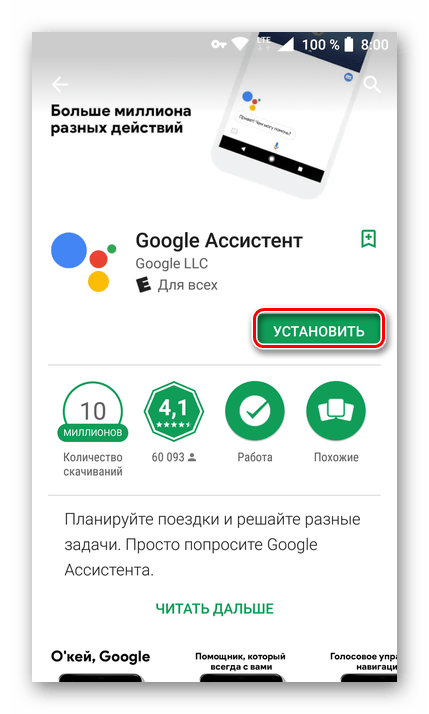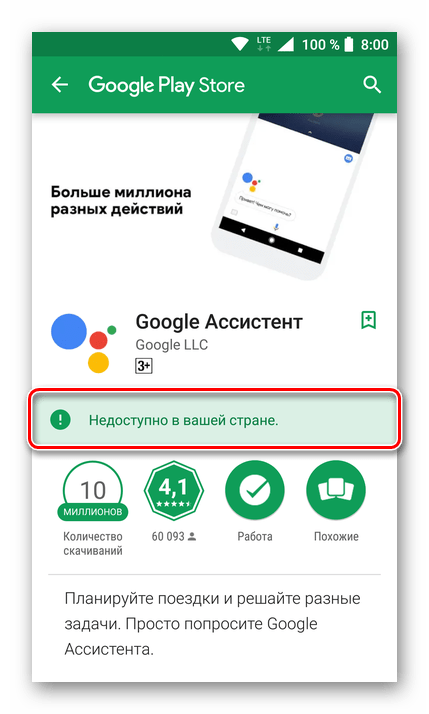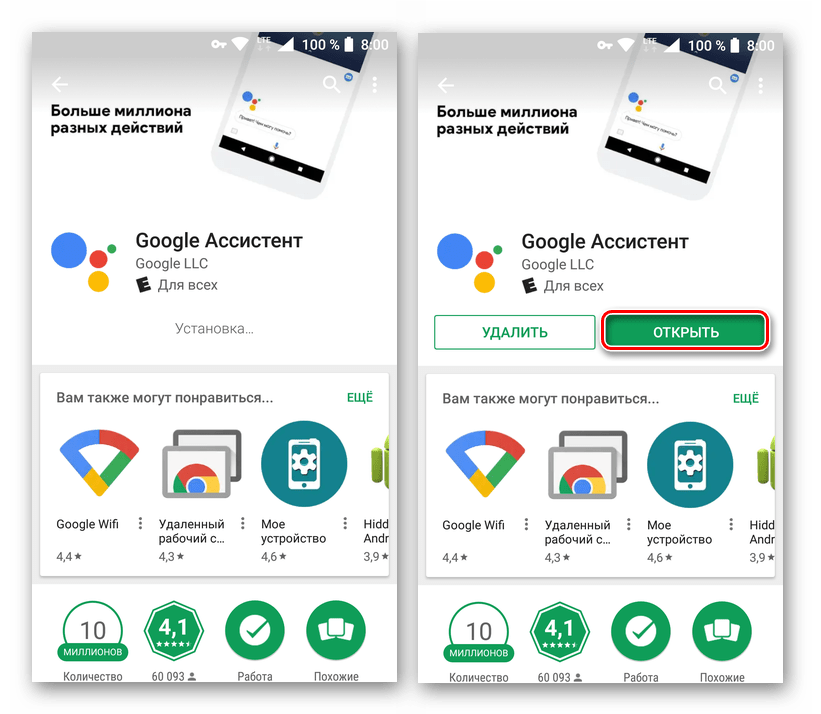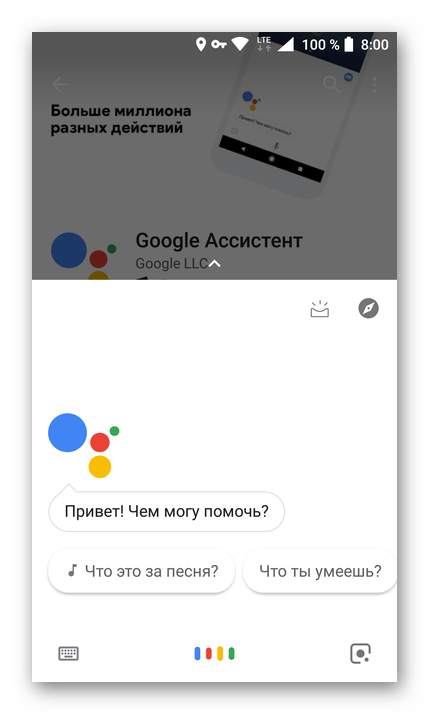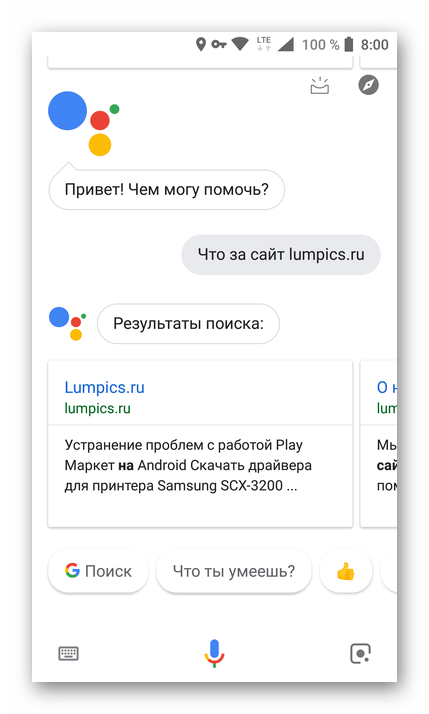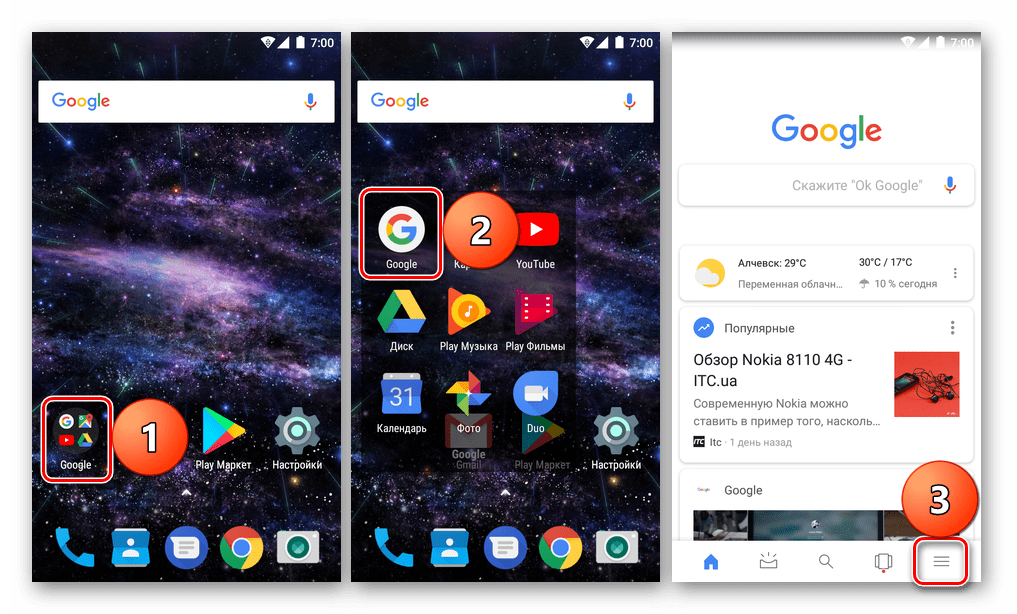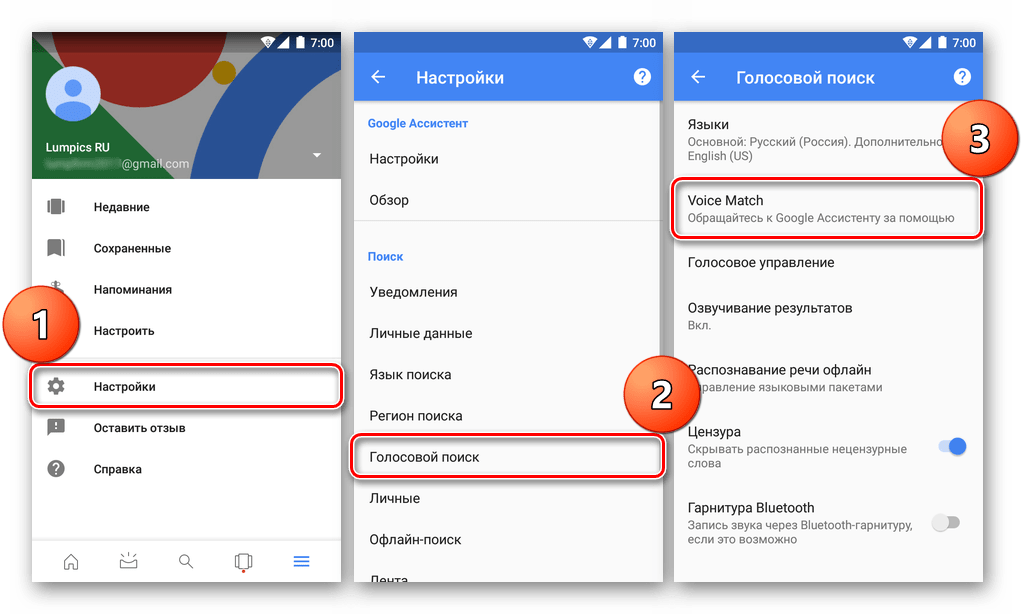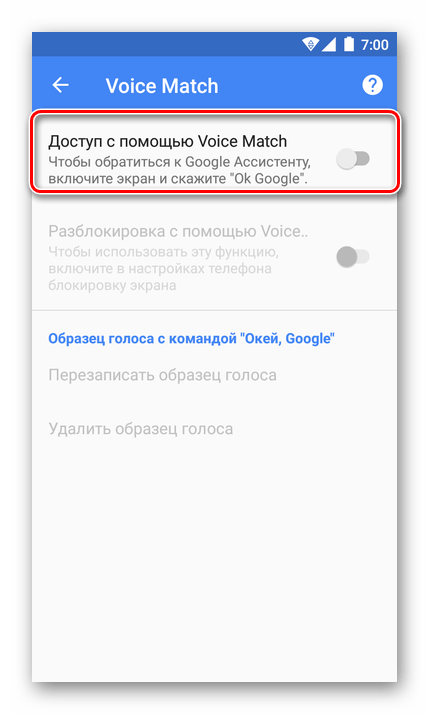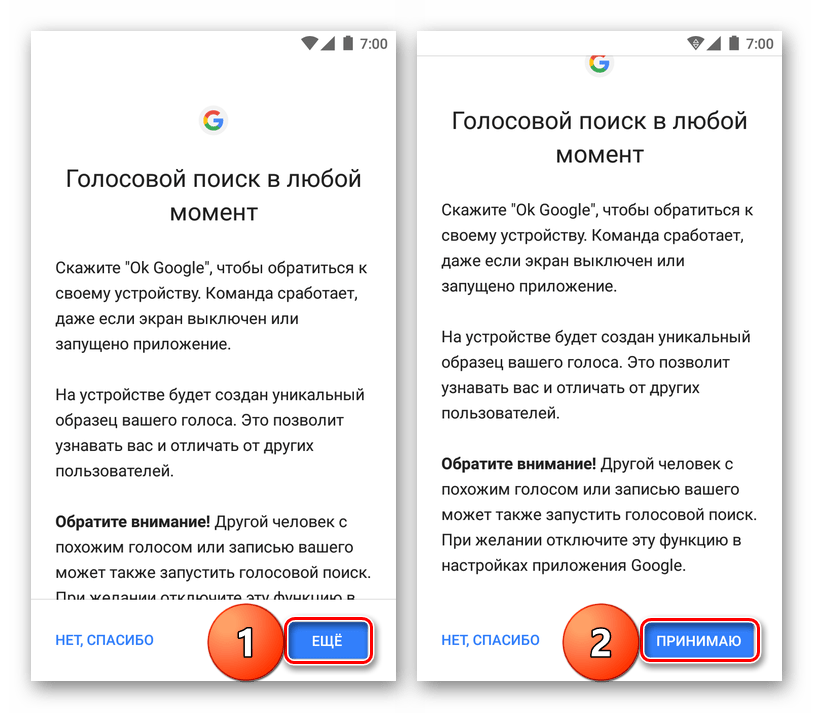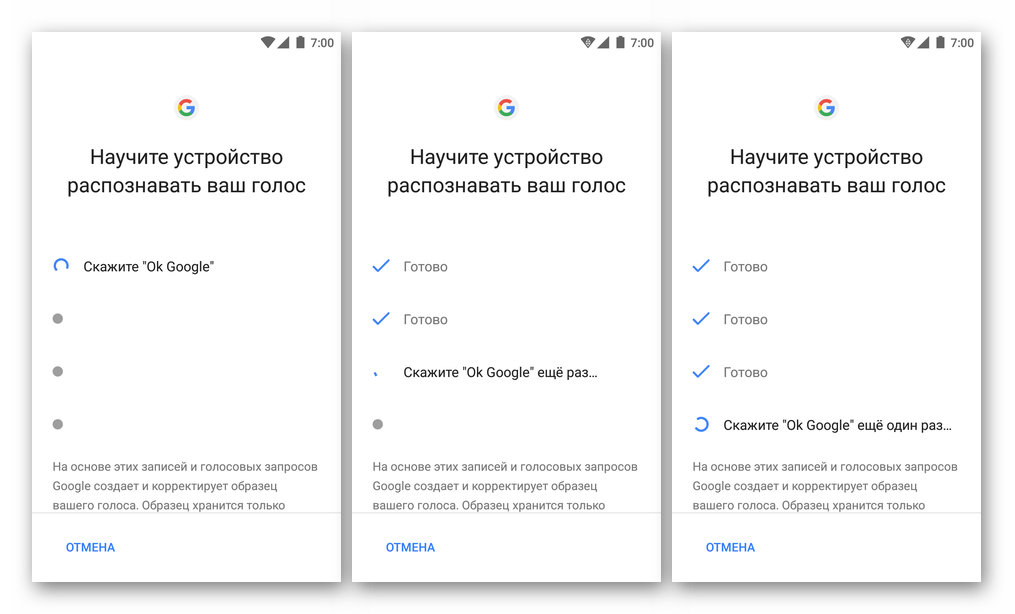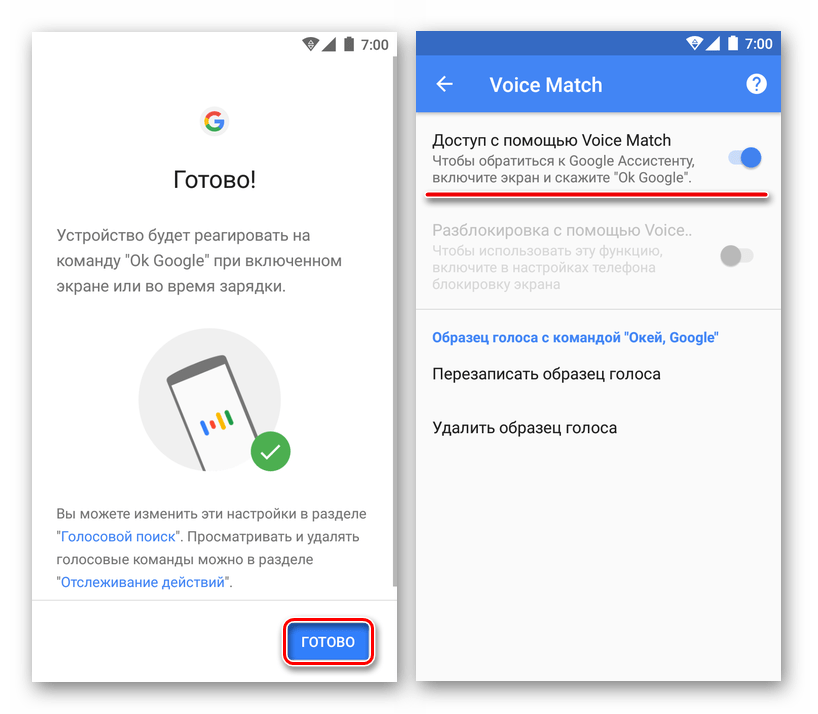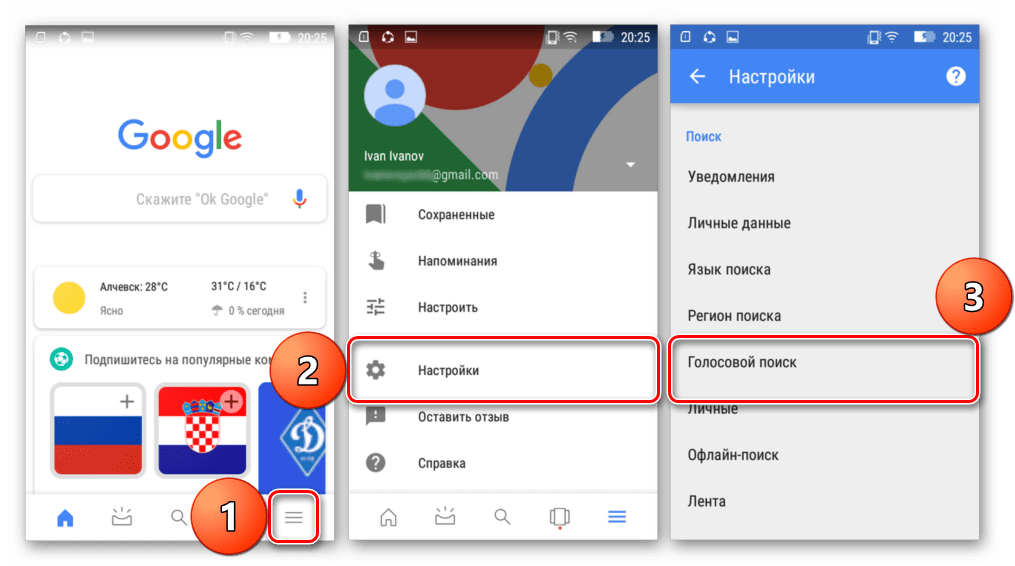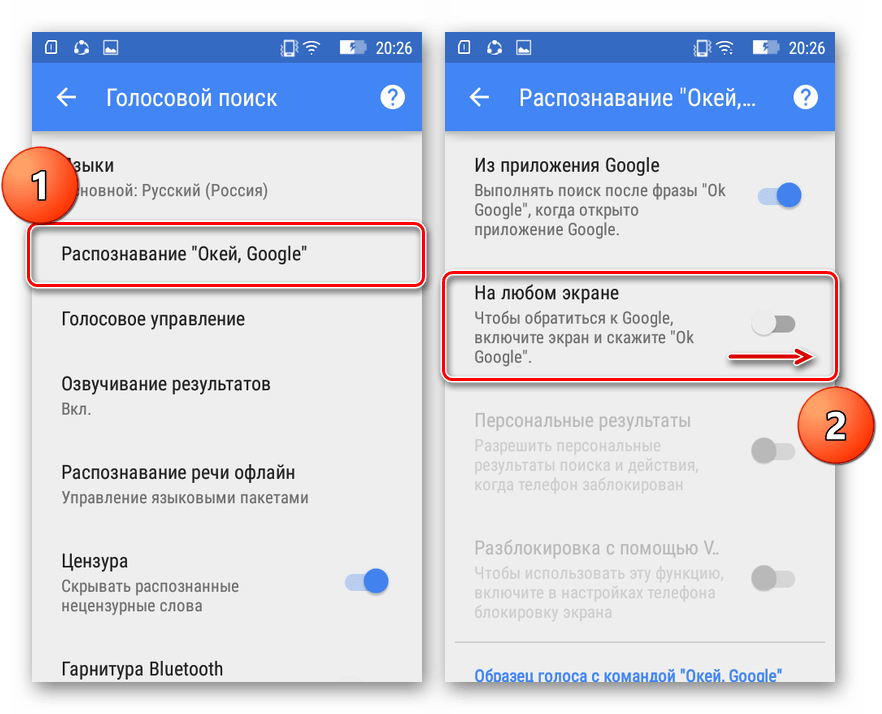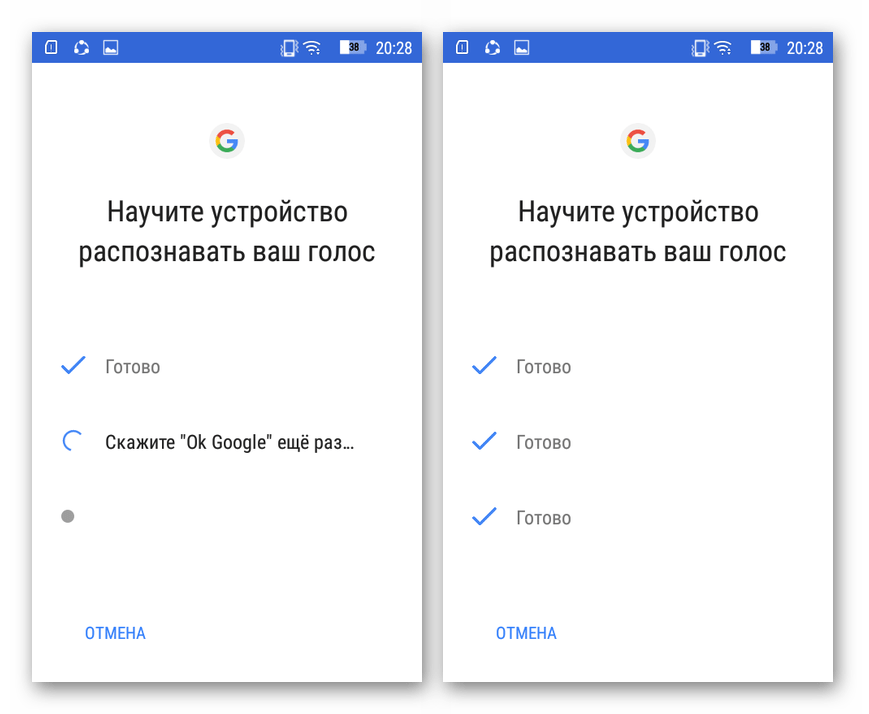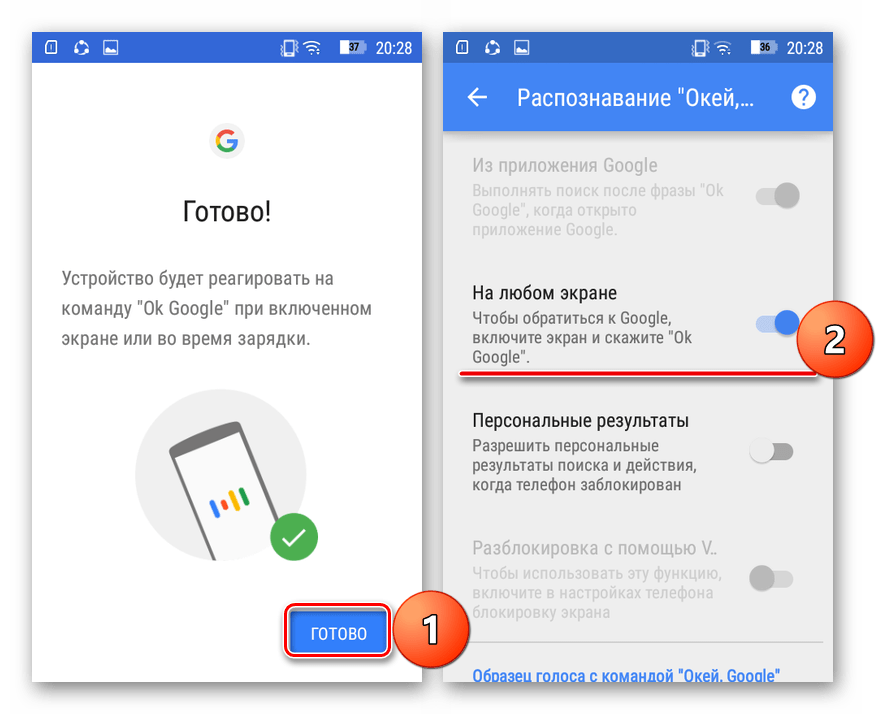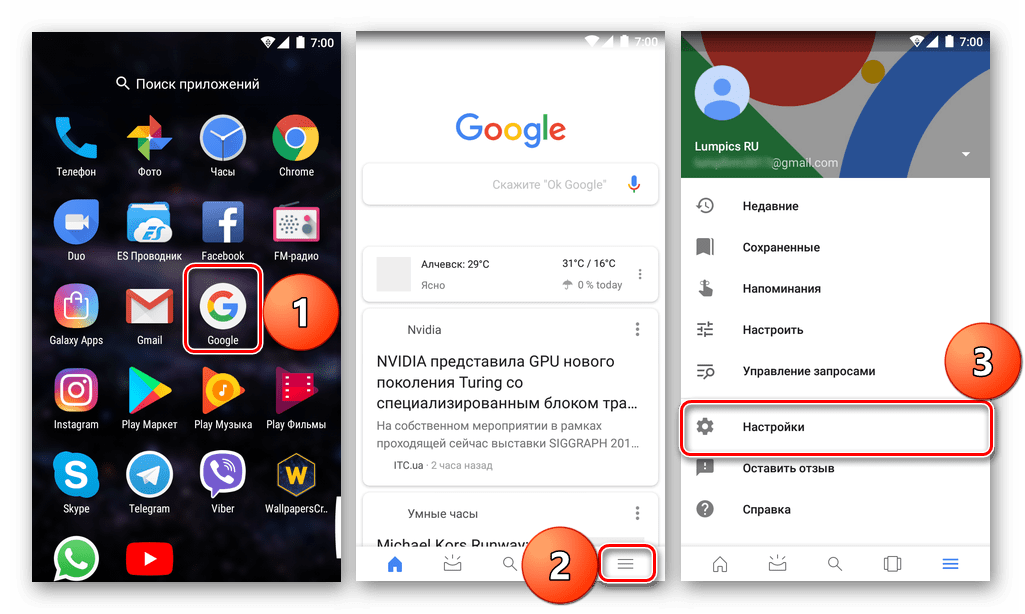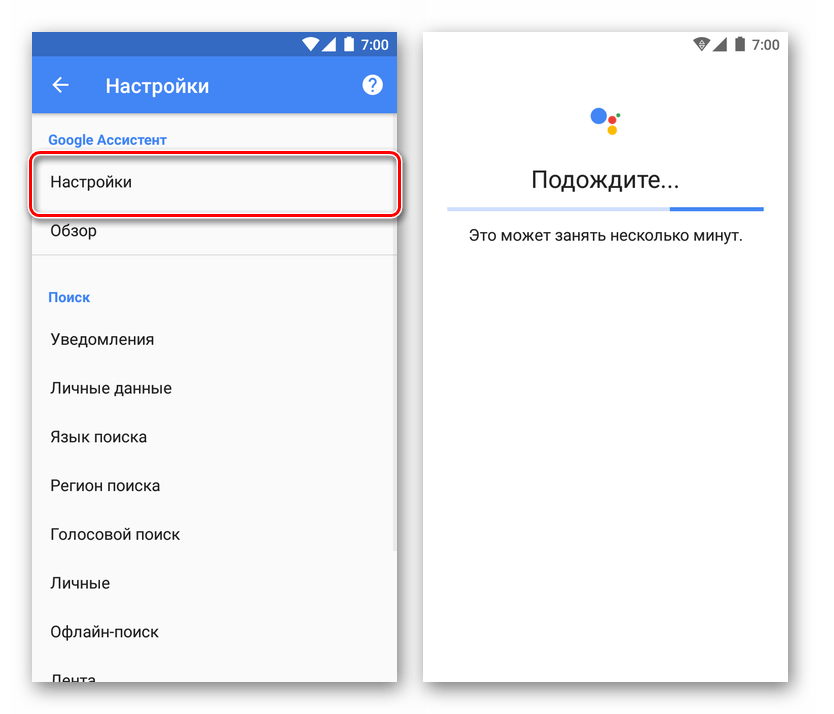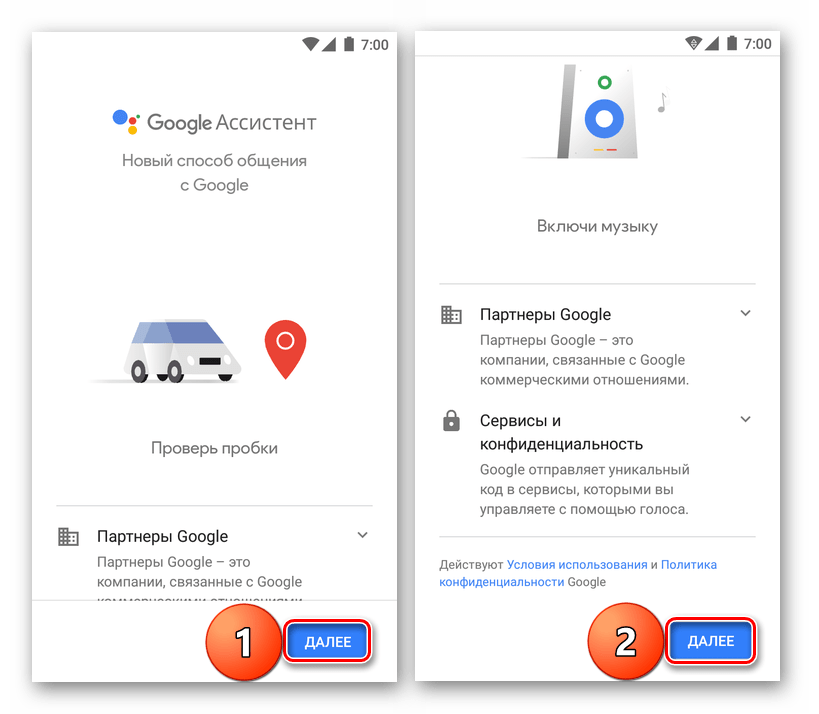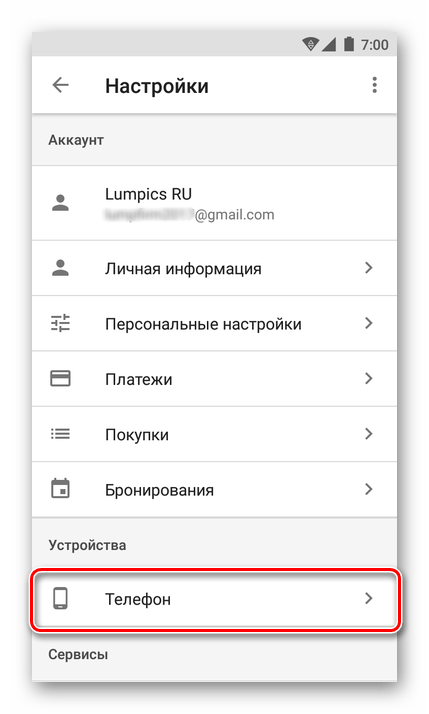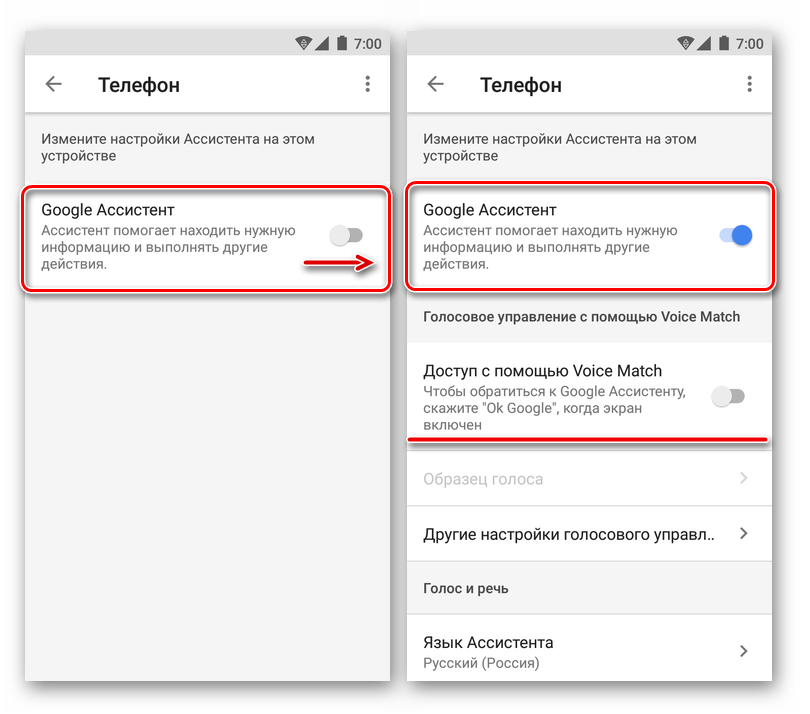- Сири — что это такое и как ей пользоваться в айфоне
- Что такое Сири
- Возможности Siri
- Немного истории
- Как пользоваться Сири на айфоне
- В заключение
- Установка голосового ассистента в Android
- Устанавливаем голосовой помощник
- Способ 1: Яндекс Алиса
- Способ 2: Google Ассистент
- Способ 3: Голосовой поиск Google
- Заключение
Сири — что это такое и как ей пользоваться в айфоне
Siri является виртуальным голосовым помощником от Apple, распространяется абсолютно бесплатно в виде приложения, встроенной функции на устройствах этой компании.
Пользователи смартфонов iPhone сталкиваются с ней еще при первом включении своего девайся, так как она играет важную роль во всей мобильной операционной системе.
Вы уже знаете, как сделать скриншот на айфон. Сегодня мы рассмотрим важную часть операционной системы этих смартфонов — голосовой помощник Сири, вы узнаете ее определение, как она работает и, что вообще может.
Что такое Сири
Сири (Siri) — это виртуальный помощник, разработанный компанией Apple для своих устройств: iPhone, iPad, Mac, TV и других. Распространяется уже встроенным в операционную систему и позволяет полноценно управлять устройством с помощью голосовых команд.
Кроме функций управления, также может вести беседу с пользователем, давать ему советы, вести анализ действий, учитывать предпочтения и многое другое. Голосовой помощник Siri переведен на множество языков, в том числе и на Русский.
Siri использует передовые технологии машинного обучения для работы с речью пользователей, что позволяет понимать речь практически любого пользователя и на любом языке, который поддерживается.
На данный момент работает на устройствах и их операционных системах:
Интересно! Сири способна разобрать речь даже в условиях плохой слышимости, например, она поймет вас даже на шумной улице.
Возможности Siri
Имеется поддержка огромного количества команд, которые может дать пользователь. Так, можно полноценно управлять своим устройство с помощью речи, даже не прикасаясь к своему девайсу. Среди основных функций выделим:
- Управление вызовами
- Планирование событий
- Управление настройками
- Поиск в интернете
- Навигация в телефоне и по установленным приложениям
- Взаимодействие с приложениями
- Будильник и таймер
- Отправка СМС
- Расскажет прогноз погоды
- Включит Bluetooth
- Выключит геолокацию
- и многие другие
Немного истории
SRI International — так называется компания, которая начала разработку еще в 2 007 году, до того, как помощник стал принадлежать Apple.
Изначально Сири появилась в App Store в 2 010 году, как приложение для IOS, после чего на него обратила внимание сама Apple и выкупила уже у прежних хозяев через два месяца. Как основная часть системы, помощник стал с выходом iPhone 4S в октябре 2 011 года. Более старые версии устройств не поддерживаются, только если с помощью джейлбрейка.
Интересно! Первые разработчики планировали выпустить Сири и на устройствах с Андроид и Blackberry, но, этим планам не суждено было сбыться. Сейчас это эксклюзив яблочных устройств.
Голоса, которые используются в речи были записаны еще в 2 005 году, тогда актеры озвучки даже не представляли, что их речь станет частью операционной системы Apple. Так, женский голос был записан Сьюзан Беннет.
После своего релиза в 2 011 году пользователи оценили новую функцию голосового помощника. Многим это очень понравилось, но были и отрицательные отзывы, особенно они касались отсутствия гибкости и необходимости использовать жесткие, прописанные команды, которые никто не хотел запоминать. Быстрее было сделать все руками, чем добиться выполнения нужно действия и вспоминать, как же нужно сказать правильно команду. Также распознание речи еще не было таким хорошим, как сейчас, и часто даже английские акценты не понимались. Все это осталось уже давно в прошлом.
в 2 016 году в IOS 10 доступ к Siri в ограниченном режиме получили и сторонние приложения из App Store. Теперь управление в них можно осуществлять тоже с помощью голоса. К примеру, это очень удобно в мессенджере WhatsApp.
В IOS 11 голоса помощника были переделаны, сделаны четче, появилась поддержка цепочки вопросов и языковой перевод, также были добавлены и дополнительные сторонние действия.
Сири вышла на русском языке 2 015 году в IOS 8.3. Это было эпохальное событие, которого очень ждали многие русскоговорящие пользователи.
Как пользоваться Сири на айфоне
На айфоне достаточно лишь сказать — «Привет Сири», чтобы запустить помощника. При этом неважно будет смартфон заблокирован или нет.
Также, запустить ее можно, зажав кнопку «Домой» внизу экрана для смартфонов с Touch ID или кнопку питания для Face ID. Так вызвать Сири можно на iPhone 11, 10 и более старых моделях. Все способы, для разных устройств, написаны в материале — как вызвать сири.
Интересно! Кнопку при этом можно сразу отпустить, когда помощник появится, так и держать зажатой если запрос будет длинным, чтобы Сири не подумала, что ваша фраза закончена. Это удобно, если хотите отправить предложение и будете делать паузы в речи.
После запуска — просто дайте команду, к примеру, установить будильник на определенное время, или отправить СМС с текстом одному из ваших контактов.
В заключение
Это удобная функция, Siri постоянно развивается и становится умнее. Один раз попробовав такой тип управления — его захочется использовать вновь, т.к. это действительно очень удобно.
Источник
Установка голосового ассистента в Android
Одной из особенностей iOS является голосовой помощник Siri, аналог которого долго отсутствовал в Android. Сегодня мы хотим рассказать вам, чем можно заменить «яблочного» ассистента на практически любом современном смартфоне, работающем под управлением «зеленого робота».
Устанавливаем голосовой помощник
Нужно отметить, что конкретно Siri инсталлировать на Android невозможно: данный ассистент является эксклюзивом устройств от Apple. Однако для устройств под управлением ОС от Google существует немало альтернатив, как интегрированных в состав той или иной оболочки, так и сторонних, которые можно установить на почти любой телефон или планшет. Расскажем о наиболее функциональных и удобных из них.
Способ 1: Яндекс Алиса
Из всех подобных приложений наиболее близким к Сири по функционалу является «Алиса» — помощник на основе нейросетей от российского IT-гиганта Яндекс. Установка и настройка этого ассистента выполняется следующим образом:
- Найдите и откройте приложение Google Play Маркет на телефоне.
Тапните по строке поиска, напишите в текстовом поле «алиса» и нажмите «Ввод» на клавиатуре.
На странице приложения ознакомьтесь с его возможностями, после чего нажмите «Установить».
Дождитесь, пока приложение будет загружено и установлено.
По окончании установки найдите в меню приложений или на одном из рабочих столов ярлык «Яндекс» и нажмите на нём для запуска.
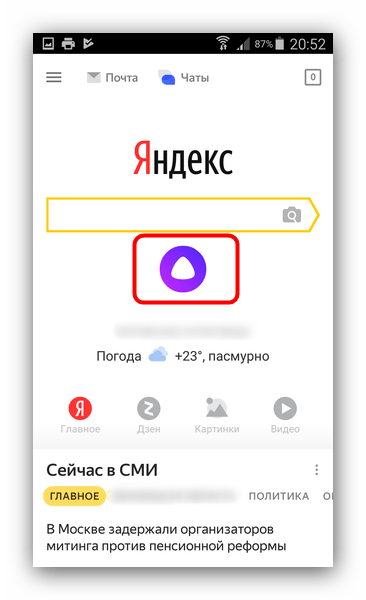
Откроется чат с ассистентом, где можно работать точно так же, как и с Сири.
Можно настроить вызов Алисы голосовой командой, после чего не понадобится открывать приложение.
- Откройте «Яндекс» и вызовите меню приложения нажатием на кнопку с тремя полосками в верхнем левом углу.
В меню выберите пункт «Настройки».
Прокрутите список до блока «Голосовой поиск» и тапните по опции «Голосовая активация».
Неоспоримым преимуществом Алисы перед конкурентами является прямое общение с пользователем, как и у Сири. Функционал ассистента довольно обширный, к тому же каждое обновление приносит новые возможности. В отличие от конкурентов, русский язык для данного ассистента является родным. Частичным недостатком можно считать разве что плотную интеграцию Алисы с сервисами Яндекс, так как отдельно от них голосовой помощник не только бесполезен, но и вовсе недоступен.
Примечание: Использование Яндекс Алисы для пользователей с Украины сопряжено с трудностями из-за блокировки сервисов компании. В качестве альтернативы предлагаем ознакомиться с кратким обзором самых популярных программ для голосового управления телефоном, ссылка на которые представлена в конце статьи, или воспользоваться следующими способами.
Способ 2: Google Ассистент
Assistant – переосмысленная и качественно улучшенная версия Google Now, доступного на большинстве Андроид-устройств. Общаться с данным помощником можно не только голосом, но и текстом, отправляя ему сообщения с вопросами или задачами и получая ответ или решение. С недавнего времени (июль 2018) Гугл Ассистент получил поддержку русского языка, после чего в автоматическом режиме начал заменять своего предшественника на совместимых девайсах (Android 5 и выше). Если же этого не произошло или голосовой поиск Google по каким-то причинам отсутствовал либо же был отключен на вашем устройстве, установить его и активировать можно вручную.
Примечание: На смартфонах и планшетах, в которых отсутствуют Сервисы Гугл, а также на тех устройствах, где установлены кастомные (неофициальные) прошивки, установить и запустить это приложение не получится.
- Перейдите по вышеуказанной ссылке или введите название приложения в поисковую строку, после чего нажмите «Установить».
Примечание: Если на странице с приложением-помощником будет написано «Недоступно в вашей стране», необходимо обновить Сервисы Google Play и сам Play Маркет. Как вариант, можно попробовать «обмануть систему» и использовать VPN-клиент — часто это помогает.
В нашем примере Ассистент готов к работе сразу после запуска (так как до него уже был настроен обычный голосовой ассистент от Гугл. В остальных же случаях может потребоваться выполнить его настройку и «приучить» виртуального помощника к своему голосу и команде «ОК, Google» (об этом более подробно будет написано далее в статье). Дополнительно может потребоваться предоставить необходимые разрешения, в том числе на использование микрофона и определение местоположения.
По завершении настройки Гугл Ассистент будет готов к использованию. Вызвать его можно не только при помощи голосовой команды, но и долгим удержанием кнопки «Домой» на любом из экранов. На некоторых устройствах также появляется ярлык в меню приложений.
Виртуальный помощник тесно взаимосвязан с компонентами операционной системы, фирменным и даже сторонним софтом. К тому же он не только превосходит «вражескую» Siri умом, удобством использования и, функциональностью, но и «знает» наш сайт.
Способ 3: Голосовой поиск Google
Практически все смартфоны с операционной системой Android, за исключением тех, что предназначены для китайского рынка, уже содержат в своем арсенале аналог Сири. Таковым является голосовой поиск от Гугл, и он тоже умнее «яблочной» помощницы. Для того чтобы начать им пользоваться, выполните описанные ниже действия.
Примечание: Возможно, предварительно потребуется обновить приложение Google и связанные с ним сервисы. Для этого перейдите по следующей ссылке и нажмите «Обновить», если такая опция будет доступна.
- Найдите и запустите приложение Google на своем мобильном девайсе. Откройте его меню, свайпом слева направо или нажав на три горизонтальных полосы, расположенных в правом нижнем углу (на некоторых версиях ОС – в левом верхнем).
Выберите раздел «Настройки», а затем поочередно перейдите по пунктам «Голосовой поиск» — «Voice Match».
Активируйте параметр «Доступ с помощью Voice Match» (или, если будет доступно, пункт «Из приложения Google»), переведя тумблер справа от него в активное положение.
Будет инициирована процедура настройки голосового помощника, выполняемая в несколько этапов:
- Принятие условий использования;
Настройка распознавания голоса и непосредственно команды «OK, Google»;
С этого момента возможность голосового поиска Гугл, вызываемого командой «OK, Google» или по нажатию на значок микрофона в поисковой строке, будет доступна непосредственно из этого приложения. Для удобства вызова можно добавить виджет Гугл-поиска на главный экран.
На некоторых устройствах вызов голосового ассистента от Google возможен не только с материнского приложения, но и из любого места операционной системы. Для этого выполните следующие действия:
- Повторите шаги 1-2, описанные выше, вплоть до выбора пункта «Голосовой поиск».
Перейдите к подпункту «Распознавание Окей, Google» и, помимо «Из приложения Google», активируйте переключатель напротив опции «На любом экране» или «Всегда включено» (зависит от производителя и модели девайса).
Далее потребуется выполнить настройку приложения подобно тому, как это делается с Гугл Ассистентом. Для начала нажмите «Еще», а затем «Включить». Научите устройство распознавать ваш голос и команду «Окей, Google».
Дождитесь завершения настройки, нажмите «Готово» и убедитесь в том, что команда «OK, Google» теперь может быть «услышана» с любого экрана.
Таким образом можно включить голосовой поиск от Гугл, работающий внутри фирменного приложения или по всей операционной системе, что зависит от модели устройства и установленной на нем оболочки. Рассмотренный в рамках второго способа Ассистент более функционален и в целом намного умнее, чем обычный голосовой поиск от Google. К тому же первый стремительно развивается, а второго компания-разработчик отправляет на заслуженный покой. И все же, при отсутствии возможности установки современного клиента, его предшественник – оптимальный вариант, превосходящий недоступную на Android Siri.
Дополнительно
Рассмотренный выше Assistant можно включить прямо из приложения Google, при условии, что обновление уже поступило. Для этого выполните следующее:
- Любым удобным способом запустите приложение Google и перейдите к его настройкам, свайпнув по экрану слева-направо или нажав по кнопке в виде трех горизонтальных полос.
Далее в блоке Google Ассистент выберите пункт «Настройки»,
после чего потребуется немного подождать завершения автоматической настройки помощника и дважды нажать «Далее».
Следующим шагом необходимо в разделе «Устройства» перейти к пункту «Телефон».
Здесь переведите в активное положение переключатель напротив пункта «Google Ассистент», чтобы активировать возможность вызова голосового помощника. Рекомендуем также активировать функцию «Доступ с помощью Voice Match», чтобы Ассистента можно было вызывать командой «OK, Google» с любого экрана. Дополнительно может потребоваться записать образец голоса и предоставить некоторые разрешения.
Заключение
Несмотря на то что в теме статьи фигурирует актуальный вопрос «Как установить Siri на Android», мы рассмотрели три альтернативных варианта. Да, «яблочная» помощница недоступна на устройствах с зеленым роботом, и вряд ли когда-то там появится, да и так ли она нужна? Те ассистенты, которые уже сейчас доступны на Андроид, особенно если речь идет о продуктах Яндекс и Google, являются куда более продвинутыми и, что немаловажно, интегрированными как с самой ОС, так и со многими приложениями и сервисами, не только фирменными. Надеемся, данный материал был полезен для вас и помог определиться с выбором виртуального помощника.
Помимо этой статьи, на сайте еще 12473 инструкций.
Добавьте сайт Lumpics.ru в закладки (CTRL+D) и мы точно еще пригодимся вам.
Отблагодарите автора, поделитесь статьей в социальных сетях.
Источник